'>

మీరు YouTube వెబ్సైట్లో వీడియోను చూడటానికి సిద్ధంగా ఉన్నప్పుడు కలత చెందుతున్నారా, కానీ మీ స్క్రీన్లో ఏమీ ప్లే చేయలేదని తెలుసుకోవడానికి మాత్రమే?
చింతించకండి! నీవు వొంటరివి కాదు. చాలా మంది వినియోగదారులు ఈ బాధించే సమస్యను నివేదిస్తున్నారు. శుభవార్త ఏమిటంటే, మేము క్రింద జాబితా చేసిన పద్ధతుల్లో ఒకదాన్ని ఉపయోగించి దాన్ని సులభంగా పరిష్కరించవచ్చు.
ప్రయత్నించడానికి పరిష్కారాలు:
మీరు అవన్నీ ప్రయత్నించాల్సిన అవసరం లేదు; మీ కోసం పని చేసేదాన్ని మీరు కనుగొనే వరకు జాబితాలో మీ పనిని చేయండి:
- మీ YouTube ఖాతా నుండి సైన్ అవుట్ చేయండి
- పేజీని రిఫ్రెష్ చేయండి లేదా మీ వెబ్ బ్రౌజర్ను తిరిగి తెరవండి
- మీ నెట్వర్క్ కనెక్షన్ స్థితిని తనిఖీ చేయండి
- మీ బ్రౌజర్ పొడిగింపులను నిలిపివేయండి
- మీ పాత ఇరుక్కున్న బ్రౌజర్ డేటాను క్లియర్ చేయండి
- హార్డ్వేర్ త్వరణాన్ని నిలిపివేయండి
- మీ గ్రాఫిక్స్ డ్రైవర్ను నవీకరించండి
- మీ వెబ్ బ్రౌజర్ను నవీకరించండి
- మరొక వెబ్ బ్రౌజర్లో వీడియో చూడండి
పరిష్కరించండి 1: మీ YouTube ఖాతా నుండి సైన్ అవుట్ చేయండి
మీరు మీ ఖాతాతో లాగిన్ అయిన వీడియోను చూస్తున్నప్పుడు YouTube కి వీడియో సమస్య సంభవించకపోతే, ఈ సమస్య కొనసాగుతుందో లేదో తెలుసుకోవడానికి మీ ఖాతా నుండి సైన్ అవుట్ చేయడానికి ప్రయత్నించండి. సైన్ అవుట్ చేయడానికి, మీ క్లిక్ చేయండి ఖాతా YouTube పేజీ యొక్క కుడి ఎగువ మూలలో ఉన్న చిహ్నం ఆపై క్లిక్ చేయండి సైన్ అవుట్ చేయండి .

ఈ బాధించే సమస్య మళ్లీ కనిపిస్తుందో లేదో చూడండి. కాకపోతే, మీరు ఈ సమస్యను పరిష్కరించారు. ఈ సమస్య కొనసాగితే, తదుపరి పరిష్కారాన్ని ప్రయత్నించండి.
పరిష్కరించండి 2: పేజీని రిఫ్రెష్ చేయండి లేదా మీ వెబ్ బ్రౌజర్ను తిరిగి తెరవండి
మీ బ్రౌజర్ తాత్కాలికంగా తప్పు అవుతున్నందున కొన్నిసార్లు మీరు YouTube కి వీడియో సమస్య లేదు. పేజీని రిఫ్రెష్ చేయడం ఈ బాధించే సమస్యను పరిష్కరించవచ్చు. దీన్ని చేయడానికి క్రింది సూచనలను అనుసరించండి:
- క్లిక్ చేయండి రీలోడ్ చేయండి మీ వెబ్ బ్రౌజర్లోని బటన్ లేదా చిహ్నం లేదా నొక్కండి ఎఫ్ 5 వీడియో పేజీని మళ్లీ లోడ్ చేయడానికి మీ కీబోర్డ్లో. సమస్య కొనసాగితే చూడండి.

- ఈ సమస్య కొనసాగితే, మీ వెబ్ బ్రౌజర్ను మూసివేసి తిరిగి తెరవడానికి ప్రయత్నించండి.
- పున art ప్రారంభించండి మీ వెబ్ బ్రౌజర్ మరియు మళ్ళీ YouTube వీడియోను తెరవండి.
ఈ సమస్య కొనసాగుతుందో లేదో చూడండి. ఇది కొనసాగితే, చింతించకండి. మీరు ప్రయత్నించడానికి మరిన్ని పరిష్కారాలు ఉన్నాయి!
పరిష్కరించండి 3: మీ నెట్వర్క్ కనెక్షన్ స్థితిని తనిఖీ చేయండి
మీ నెట్వర్క్ స్థితి చెడ్డది కనుక YouTube వీడియో ప్లేయర్ మీ కంప్యూటర్లో వీడియోలను ప్లే చేయలేరు. ఈ సమస్యను పరిష్కరించడానికి క్రింది దశలను అనుసరించండి:
- మీ PC లోని అన్ని అనువర్తనాలను మరియు ఒకే నెట్వర్క్కు కనెక్ట్ చేయబడిన అన్ని ఇతర పరికరాలను తనిఖీ చేయండి.
- మీ కనెక్షన్ వేగాన్ని తగ్గించే ప్రోగ్రామ్ లేదా పరికరం యొక్క నెట్వర్క్ కనెక్షన్ను నిలిపివేయండి.
- మీ YouTube వీడియోను మళ్లీ లోడ్ చేయండి.
ఇది ఈ బాధించే సమస్యను పరిష్కరిస్తుందో లేదో చూడండి. ఈ పద్ధతి మీ కోసం పని చేస్తే, మీరు మీ YouTube వీడియో ప్లేయర్లో మళ్లీ నల్ల తెరను చూడలేరు.
పరిష్కరించండి 4: మీ బ్రౌజర్ పొడిగింపులను నిలిపివేయండి
కొన్నిసార్లుపొడిగింపులుమీ బ్రౌజర్ యొక్క YouTube వెబ్సైట్తో, ముఖ్యంగా వాటితో జోక్యం చేసుకోవచ్చు ప్రకటన నిరోధించే పొడిగింపులు . వాటిని తాత్కాలికంగా నిలిపివేయడానికి ప్రయత్నించండి మరియు సమస్య పరిష్కరించబడిందో లేదో చూడండి. మీ వెబ్ బ్రౌజర్లలో పొడిగింపులను నిలిపివేయడానికి క్రింది దశలను అనుసరించండి ( గూగుల్ క్రోమ్, ఫైర్ఫాక్స్ మరియు మైక్రోసాఫ్ట్ ఎడ్జ్ ప్రత్యేకంగా):
మీరు YouTube వీడియోను చూస్తుంటే గూగుల్ క్రోమ్:
- మీ మీద గూగుల్ Chrome , టైప్ “ chrome: // పొడిగింపులు ”చిరునామా పట్టీలో ఆపై నొక్కండి నమోదు చేయండి మీ కీబోర్డ్లో.

- టోగుల్ ఆఫ్ చేయండి మీ ప్రకటన నిరోధించే పొడిగింపును నిలిపివేయండి.
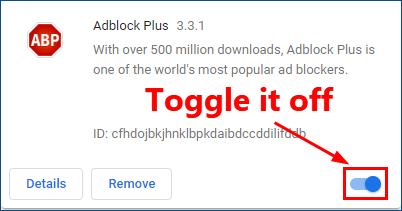
- YouTube వీడియోను తెరిచి, ఇది సాధారణంగా ప్లే అవుతుందో లేదో చూడండి.
మీరు YouTube వీడియోను చూస్తుంటే ఫైర్ఫాక్స్:
- మీ మీద ఫైర్ఫాక్స్ , క్లిక్ చేయండి మెను బటన్ ఎగువ కుడి మూలలో ఆపై ఎంచుకోండి యాడ్-ఆన్లు .
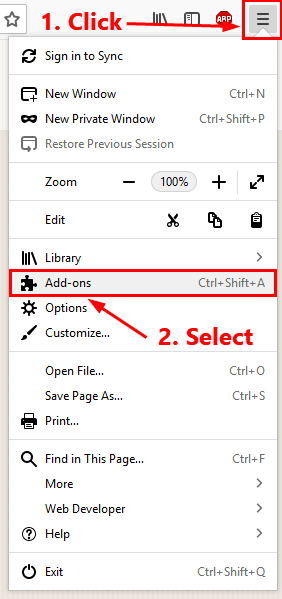
- క్లిక్ చేయండి పొడిగింపులు ఆపై క్లిక్ చేయండి డిసేబుల్ మీ ప్రకటన నిరోధక పొడిగింపును నిలిపివేయడానికి.
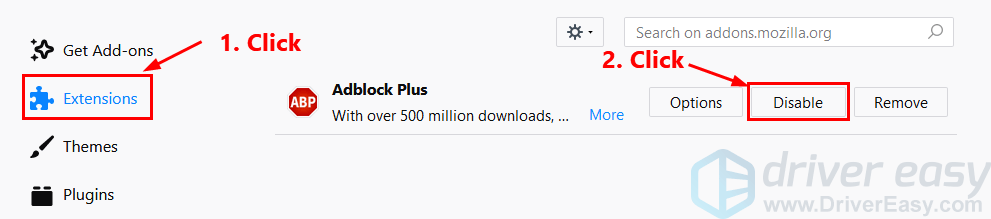
- YouTube వీడియోను తెరిచి, ఇది సాధారణంగా ప్లే అవుతుందో లేదో చూడండి.
మీరు YouTube వీడియోను చూస్తుంటే మైక్రోసాఫ్ట్ ఎడ్జ్:
- మీ మీద మైక్రోసాఫ్ట్ ఎడ్జ్ , క్లిక్ చేయండి సెట్టింగులు మరియు మరిన్ని బటన్ఎగువ కుడి మూలలో ఆపై ఎంచుకోండి పొడిగింపులు .
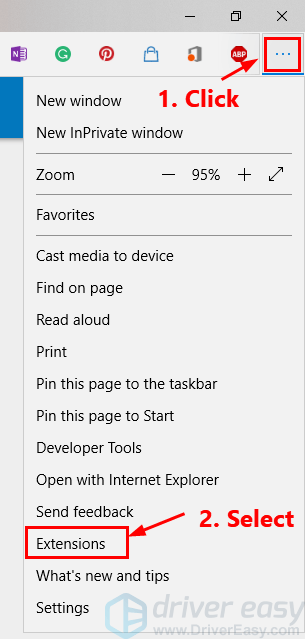
- టోగుల్ ఆఫ్ చేయండి మీ ప్రకటన నిరోధించే పొడిగింపును నిలిపివేయండి.
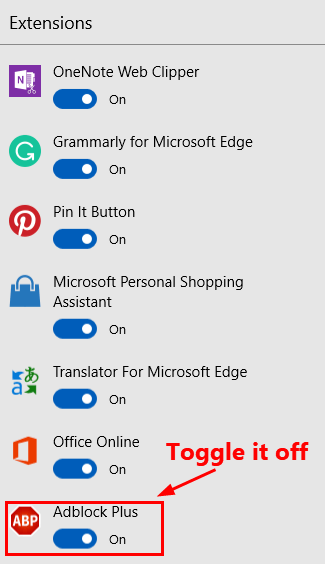
- YouTube వీడియోను తెరిచి, ఇది సాధారణంగా ప్లే అవుతుందో లేదో చూడండి.
సమస్య కొనసాగితే, మిగిలిన పొడిగింపులను నిలిపివేయండి ఒక్కొక్కటిగా .
మీరు మీ YouTube వీడియోను ప్లే చేయగలరా అని తనిఖీ చేయండి తదుపరిదాన్ని నిలిపివేయడానికి ముందు . ఈ సమస్యను ప్రేరేపించే పొడిగింపును మీరు కనుగొనే వరకు పొడిగింపుల జాబితాలో పని చేయండి.ఈ పరిష్కారం మీ సమస్యను పరిష్కరించగలిగితే, ఈ పొడిగింపును అందించే వారిని సంప్రదించి సలహాల కోసం అడగండి లేదా ప్రత్యామ్నాయ పరిష్కారాన్ని వ్యవస్థాపించండి.
పరిష్కరించండి 5: మీ పాత ఇరుక్కున్న బ్రౌజర్ డేటాను క్లియర్ చేయండి
ఈ బాధించే సమస్య మీ బ్రౌజర్లోని కాష్ మరియు చరిత్ర డేటా వల్ల కూడా సంభవించవచ్చు. కాబట్టి మీరు సూచించారు మీ బ్రౌజర్లో బ్రౌజింగ్ డేటాను క్లియర్ చేయండి . మీరు ఉపయోగిస్తుంటే గూగుల్ క్రోమ్ లేదా ఫైర్ఫాక్స్ లేదా మైక్రోసాఫ్ట్ ఎడ్జ్ , మీరు క్రింది దశలను అనుసరించడం ద్వారా బ్రౌజర్ డేటాను క్లియర్ చేయవచ్చు.
- మీ వెబ్ బ్రౌజర్లో, నొక్కండి Ctrl , మార్పు మరియు తొలగించు అదే సమయంలో.డేటా క్లియరింగ్ విండో పాపప్ అవుతుంది.
- మీ వెబ్ బ్రౌజర్లోని అన్ని బ్రౌజింగ్ డేటాను క్లియర్ చేయండి:
- మీరు ఇప్పటి వరకు మీ బ్రౌజర్ను ఉపయోగించడం ప్రారంభించినప్పటి నుండి కవర్ చేయడానికి సమయ పరిధిని సెట్ చేయండి. మీరు మైక్రోసాఫ్ట్ ఎడ్జ్ ఉపయోగిస్తుంటే, దయచేసి ఈ దశను దాటవేయండి .
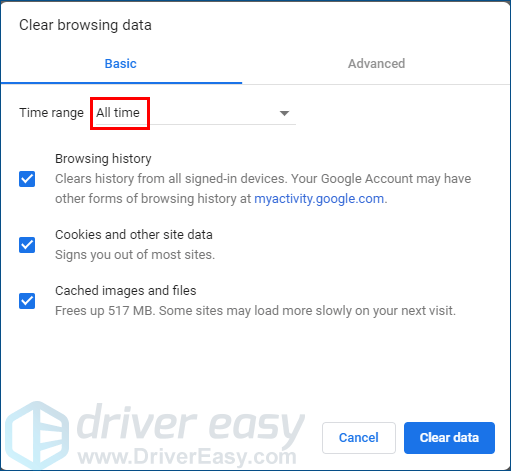
గూగుల్ క్రోమ్ 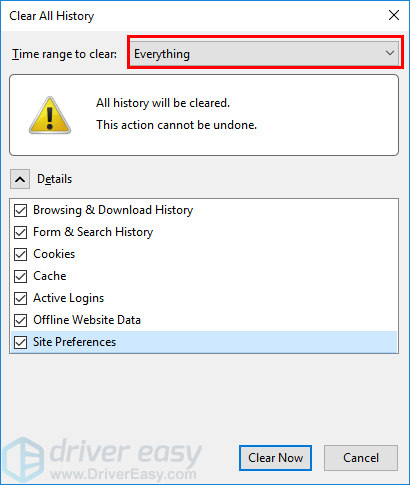
ఫైర్ఫాక్స్ - ఎంచుకోండి అన్ని అంశాలు క్లియర్ చేయడానికి.
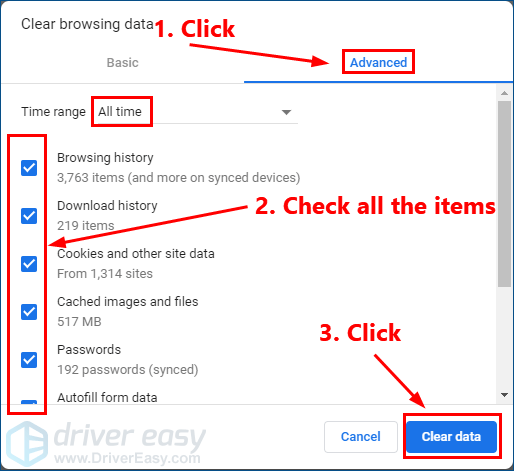
గూగుల్ క్రోమ్ 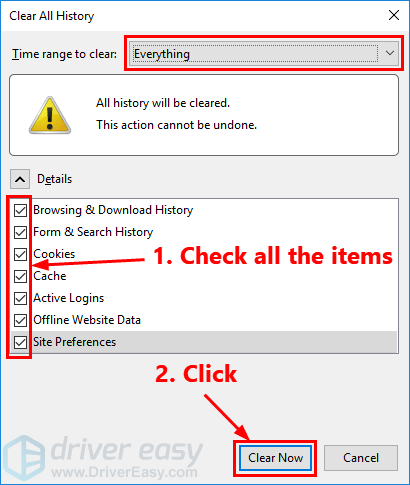
ఫైర్ఫాక్స్ 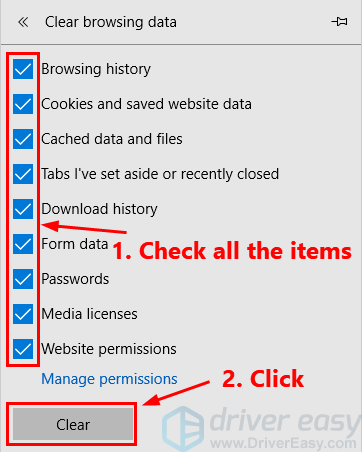
మైక్రోసాఫ్ట్ ఎడ్జ్
- మీరు ఇప్పటి వరకు మీ బ్రౌజర్ను ఉపయోగించడం ప్రారంభించినప్పటి నుండి కవర్ చేయడానికి సమయ పరిధిని సెట్ చేయండి. మీరు మైక్రోసాఫ్ట్ ఎడ్జ్ ఉపయోగిస్తుంటే, దయచేసి ఈ దశను దాటవేయండి .
- మీరు YouTube లో వీడియోలను చూడగలరో లేదో తనిఖీ చేయండి.
ఈ సమస్య మళ్లీ కనిపిస్తే, తదుపరి పరిష్కారాన్ని ప్రయత్నించండి.
పరిష్కరించండి 6: హార్డ్వేర్ త్వరణాన్ని నిలిపివేయండి
తోడ్పడుతుందని హార్డ్వేర్ త్వరణం మీ బ్రౌజర్ GPU పై ఆధారపడటానికి అనుమతిస్తుంది, వెబ్ పేజీలను అందించడానికి CPU మాత్రమే కాదు. చాలా సందర్భాలలో, ఇది పనులను వేగవంతం చేస్తుంది. కానీ కొన్నిసార్లు హార్డ్వేర్ త్వరణం unexpected హించని సమస్యలను తెస్తుంది. కాబట్టి, మీరు సాధారణంగా YouTube వీడియోను ప్లే చేయగలరో లేదో చూడటానికి మీ బ్రౌజర్లలో హార్డ్వేర్ త్వరణాన్ని నిలిపివేయడానికి ప్రయత్నించండి.
హార్డ్వేర్ త్వరణాన్ని ఎలా డిసేబుల్ చేయాలో క్రింది దశలు మీకు చూపుతాయి Chrome మరియు ఫైర్ఫాక్స్ .మీరు ఉపయోగిస్తుంటే గూగుల్ క్రోమ్ :
- మీ Google Chrome లో, క్లిక్ చేయండి మెను బటన్ ఎగువ కుడి మూలలో. అప్పుడు ఎంచుకోండి సెట్టింగులు .
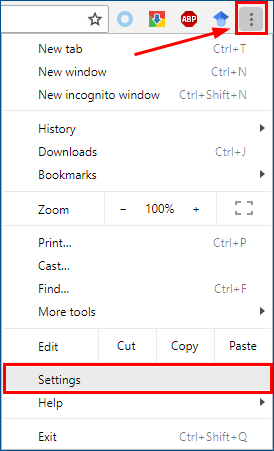
- శోధన పట్టీలో, టైప్ చేయండి హార్డ్వేర్ . అప్పుడు టోగుల్ ఆఫ్ చేయండి లక్షణం పక్కన అందుబాటులో ఉన్నప్పుడు హార్డ్వేర్ త్వరణాన్ని ఉపయోగించండి .
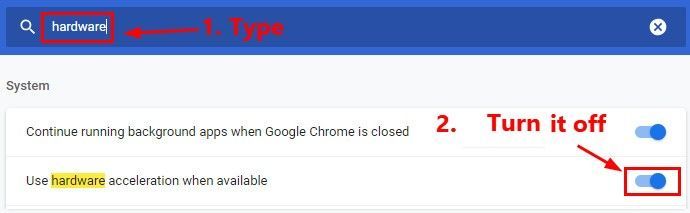
- ఈ సమస్య కొనసాగుతుందో లేదో చూడటానికి మీ Chrome ని పున art ప్రారంభించండి.
మీరు ఉపయోగిస్తుంటే ఫైర్ఫాక్స్ :
- మీ ఫైర్ఫాక్స్లో,క్లిక్ చేయండి మెను బటన్ ఎగువ కుడి మూలలో ఆపై ఎంచుకోండి ఎంపికలు .
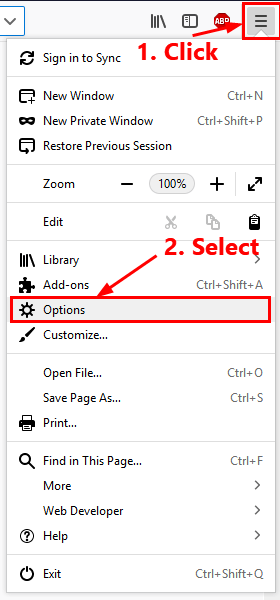
- శోధన పట్టీలో, టైప్ చేయండి హార్డ్వేర్ . అప్పుడు తనిఖీ చేయవద్దు ముందు పెట్టె సిఫార్సు చేసిన పనితీరు సెట్టింగ్లను ఉపయోగించండి మరియు అందుబాటులో ఉన్నప్పుడు హార్డ్వేర్ త్వరణాన్ని ఉపయోగించండి .
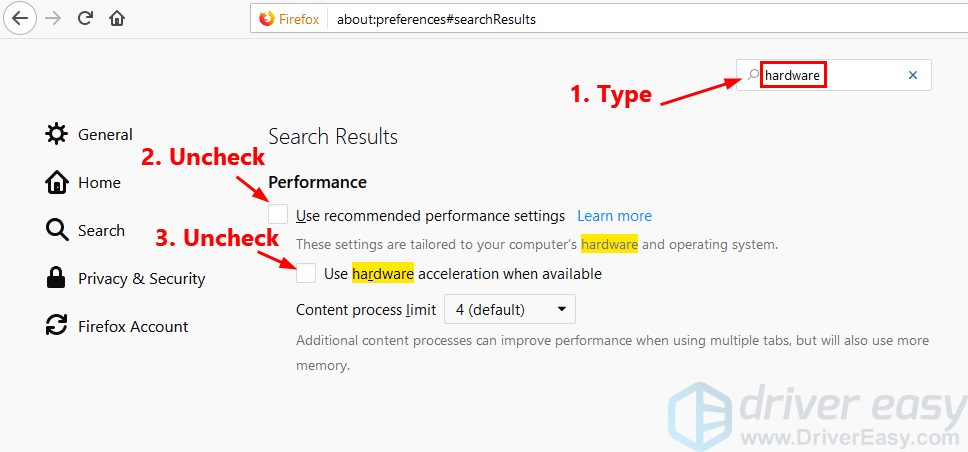
- ఈ సమస్య కొనసాగుతుందో లేదో తెలుసుకోవడానికి మీ ఫైర్ఫాక్స్ను పున art ప్రారంభించండి.
ఈ పరిష్కారం మీ కోసం పని చేయకపోతే, మీ గ్రాఫిక్స్ డ్రైవర్ను నవీకరించడానికి ప్రయత్నించండి.
పరిష్కరించండి 7: మీ గ్రాఫిక్స్ డ్రైవర్ను నవీకరించండి
మీ గ్రాఫిక్స్ డ్రైవర్ను తాజా వెర్షన్కు నవీకరించడం ఈ బాధించే సమస్యను పరిష్కరించవచ్చు. మీ డ్రైవర్ను మాన్యువల్గా అప్డేట్ చేయడానికి మీకు సమయం, సహనం లేదా నైపుణ్యాలు లేకపోతే, మీరు దీన్ని స్వయంచాలకంగా చేయవచ్చు డ్రైవర్ ఈజీ .
డ్రైవర్ ఈజీ మీ సిస్టమ్ను స్వయంచాలకంగా గుర్తిస్తుంది మరియు దాని కోసం సరైన డ్రైవర్లను కనుగొంటుంది. మీ కంప్యూటర్ ఏ సిస్టమ్ నడుస్తుందో ఖచ్చితంగా తెలుసుకోవలసిన అవసరం లేదు, తప్పు డ్రైవర్ను డౌన్లోడ్ చేసి, ఇన్స్టాల్ చేయాల్సిన అవసరం మీకు లేదు మరియు ఇన్స్టాల్ చేసేటప్పుడు పొరపాటు చేయడం గురించి మీరు ఆందోళన చెందాల్సిన అవసరం లేదు.
మీరు మీ డ్రైవర్లను ఉచితంగా లేదా ఉచితంగా నవీకరించవచ్చు ప్రో వెర్షన్ డ్రైవర్ ఈజీ. ప్రో వెర్షన్తో దీనికి కేవలం 2 క్లిక్లు పడుతుంది (మరియు మీకు పూర్తి మద్దతు మరియు 30-రోజుల డబ్బు తిరిగి హామీ లభిస్తుంది):
- డౌన్లోడ్ మరియు డ్రైవర్ ఈజీని ఇన్స్టాల్ చేయండి.
- డ్రైవర్ ఈజీని అమలు చేసి క్లిక్ చేయండి ఇప్పుడు స్కాన్ చేయండి . డ్రైవర్ ఈజీ అప్పుడు మీ కంప్యూటర్ను స్కాన్ చేస్తుంది మరియు ఏదైనా సమస్య డ్రైవర్లను కనుగొంటుంది.
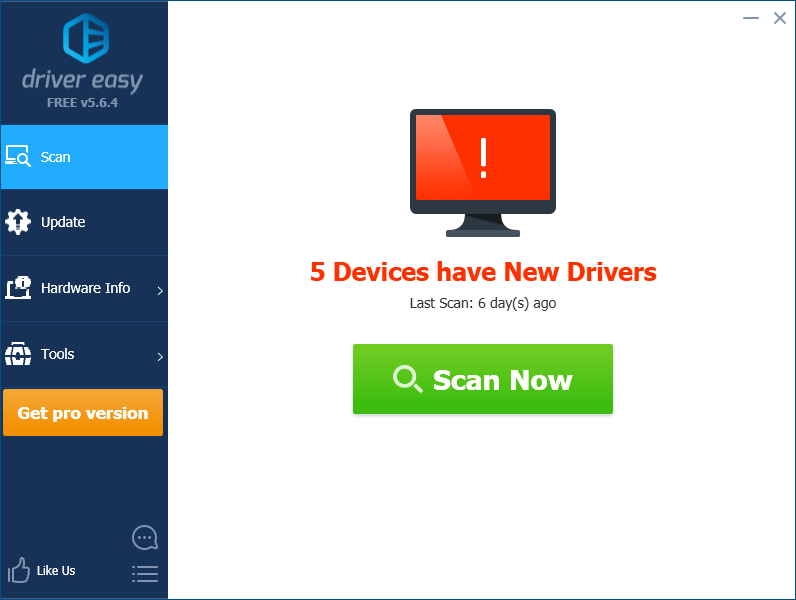
- క్లిక్ చేయండి నవీకరణ ఈ డ్రైవర్ యొక్క సరైన సంస్కరణను స్వయంచాలకంగా డౌన్లోడ్ చేయడానికి మీ గ్రాఫిక్స్ కార్డ్ పక్కన, మీరు దీన్ని మాన్యువల్గా ఇన్స్టాల్ చేయవచ్చు. లేదా క్లిక్ చేయండి అన్నీ నవీకరించండి మీ సిస్టమ్లో తప్పిపోయిన లేదా పాతది అయిన అన్ని డ్రైవర్ల యొక్క సరైన సంస్కరణను స్వయంచాలకంగా డౌన్లోడ్ చేసి, ఇన్స్టాల్ చేయడానికి (దీనికి ఇది అవసరం ప్రో వెర్షన్ - మీరు క్లిక్ చేసినప్పుడు అప్గ్రేడ్ చేయమని ప్రాంప్ట్ చేయబడతారు అన్నీ నవీకరించండి ).
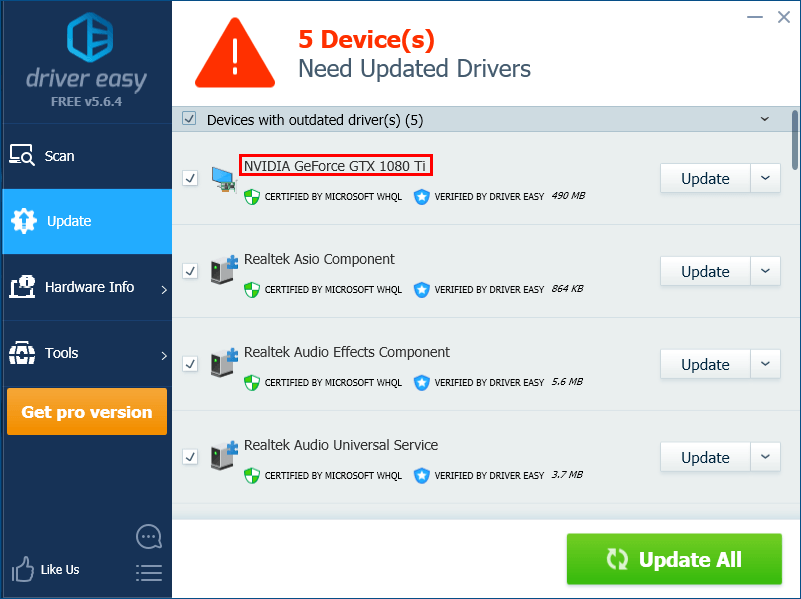
మీకు నచ్చితే మీరు దీన్ని ఉచితంగా చేయవచ్చు, కానీ ఇది కొంతవరకు మాన్యువల్.
మీకు ఏదైనా సమస్య ఉంటే డ్రైవర్ ఈజీ , దయచేసి డ్రైవర్ ఈజీ మద్దతు బృందాన్ని సంప్రదించండి support@drivereasy.com సలహా కోసం. మీరు ఈ వ్యాసం యొక్క URL ను అటాచ్ చేయాలి, తద్వారా అవి మీకు బాగా సహాయపడతాయి.
పరిష్కరించండి 8: మీ వెబ్ బ్రౌజర్ను నవీకరించండి
మీరు ఉపయోగిస్తున్న వెబ్ బ్రౌజర్ పాతది అయితే, ఈ సమస్య సంభవించవచ్చు. కాబట్టి బ్రౌజర్ను తాజా వెర్షన్కు నవీకరించడానికి ప్రయత్నించండి. మీరు మీ పాత బ్రౌజర్ను అన్ఇన్స్టాల్ చేసిన తర్వాత, మీ బ్రౌజర్ యొక్క తాజా వెర్షన్ను దాని అధికారిక వెబ్సైట్ నుండి డౌన్లోడ్ చేసి, ఆపై మీ PC లో ఇన్స్టాల్ చేయాలని సిఫార్సు చేయబడింది.
మీరు సాధారణంగా YouTube వీడియోను ప్లే చేయగలరో లేదో చూడండి. కాకపోతే, తదుపరి పరిష్కారాన్ని ప్రయత్నించండి.
పరిష్కరించండి 9: మరొక వెబ్ బ్రౌజర్లో వీడియో చూడండి
పై అన్ని పరిష్కారాలు ఇప్పటికీ మీ కోసం పని చేయకపోతే, ప్రయత్నించండి మరొక వెబ్ బ్రౌజర్లో వీడియోను చూడటం .
బ్రౌజర్ యొక్క సంస్థాపనా ప్యాకేజీని దాని అధికారిక వెబ్సైట్ నుండి డౌన్లోడ్ చేసుకోవాలని సిఫార్సు చేయబడింది. మీరు దీన్ని మీ PC లో ఇన్స్టాల్ చేసిన తర్వాత, ఈ సమస్య పరిష్కరించబడిందో లేదో తెలుసుకోవడానికి బ్రౌజర్లో YouTube వీడియోను ప్లే చేయడానికి ప్రయత్నించండి.
పై పద్ధతుల్లో ఒకటి మీ కోసం పనిచేస్తుందని ఆశిద్దాం! మీకు ఏవైనా ప్రశ్నలు ఉంటే దయచేసి మీ వ్యాఖ్యను క్రింద ఇవ్వండి!


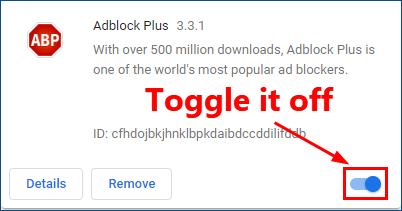
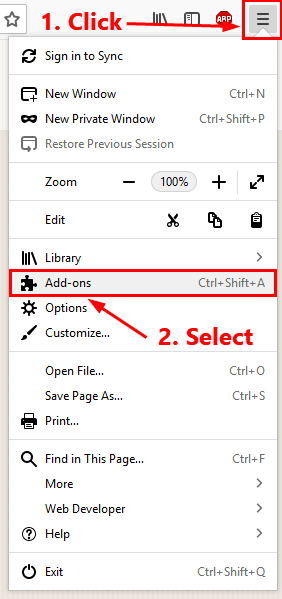
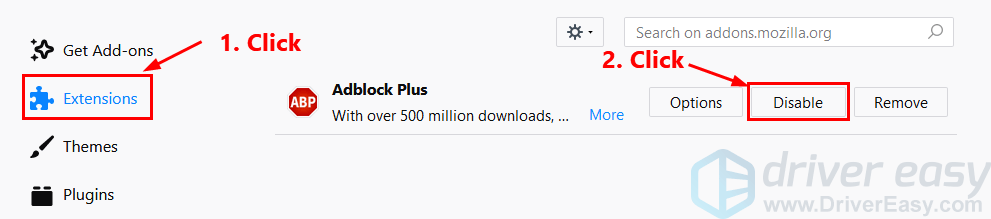
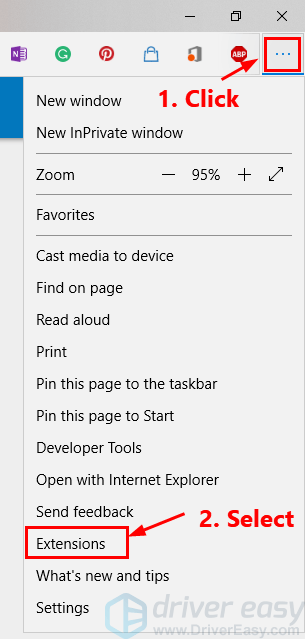
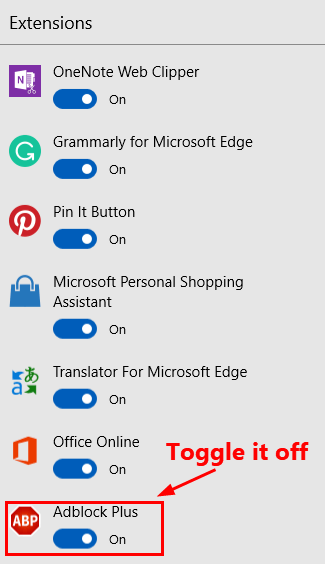
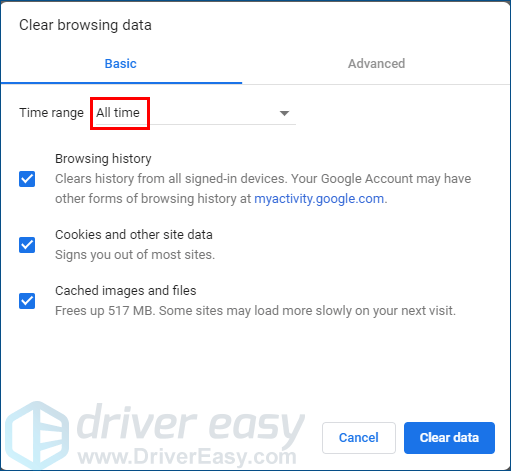
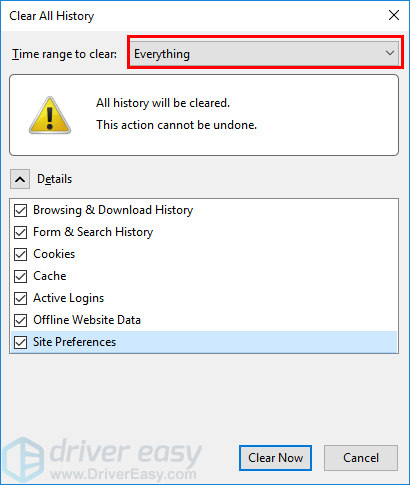
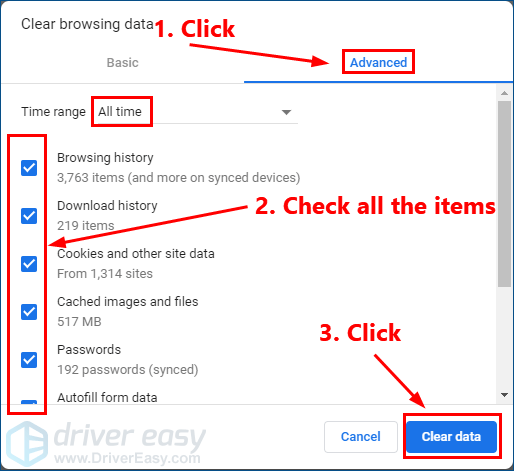
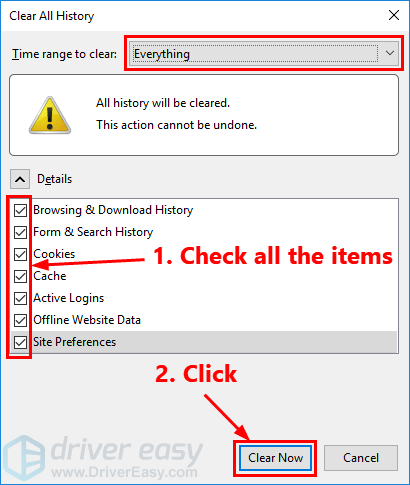
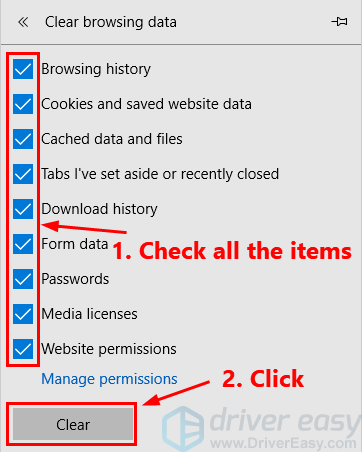
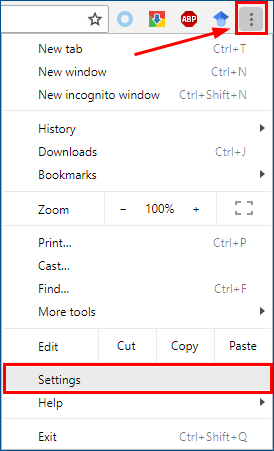
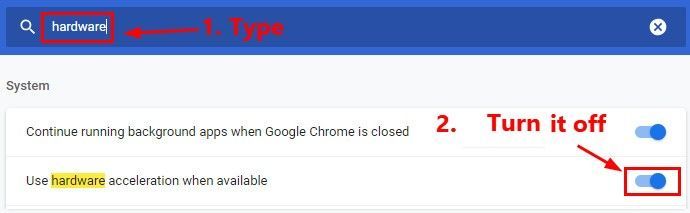
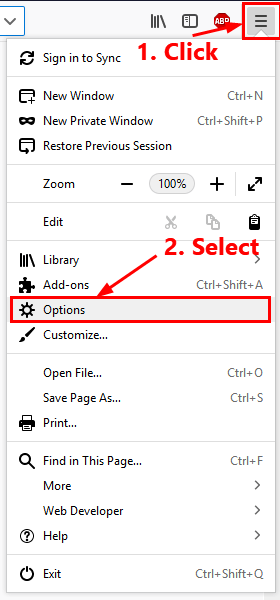
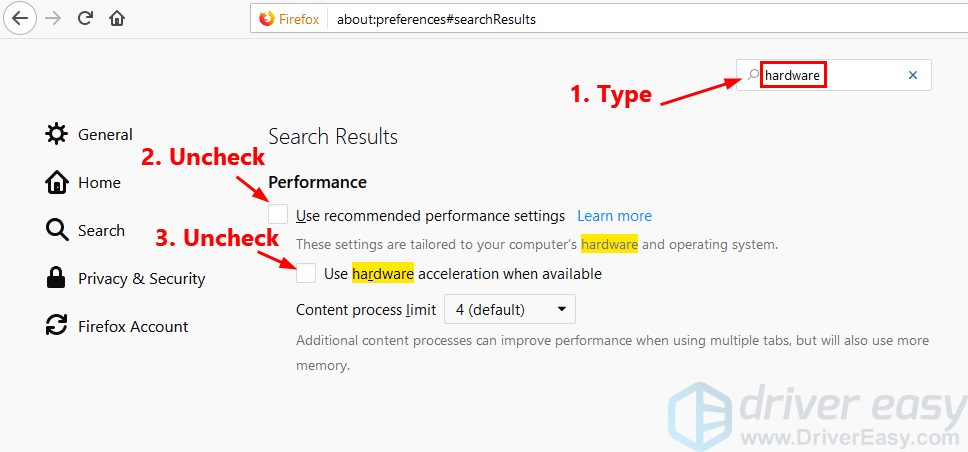
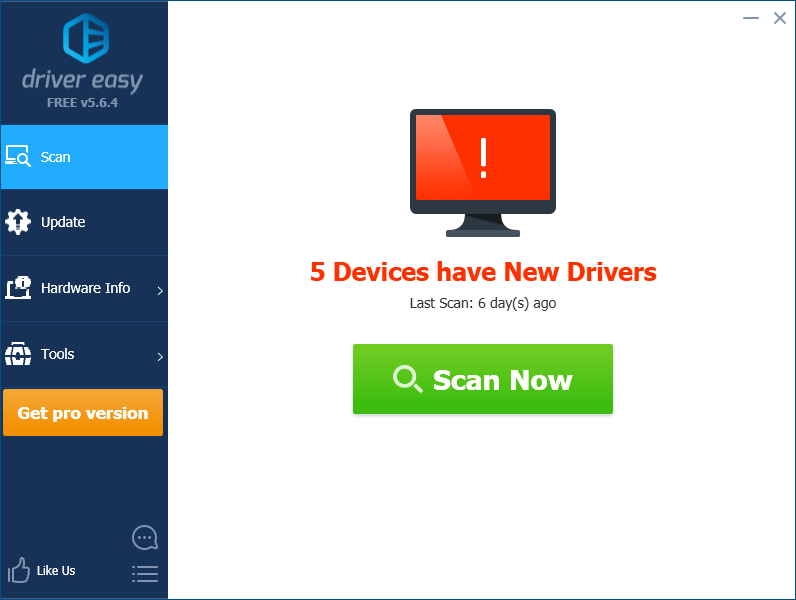
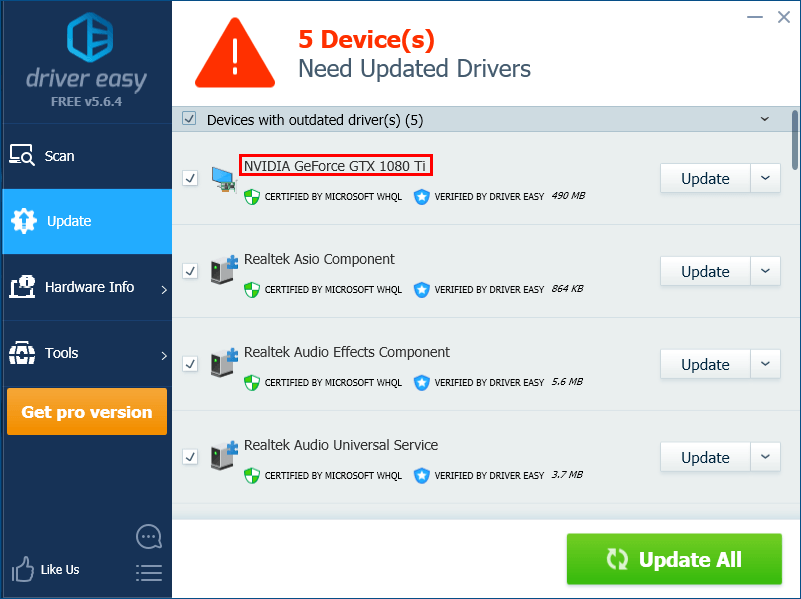




![[పరిష్కరించబడింది] సైబర్పంక్ 2077 విండోస్ 10 లో GPU ని ఉపయోగించడం లేదు](https://letmeknow.ch/img/program-issues/30/cyberpunk-2077-not-using-gpu-windows-10.jpg)

